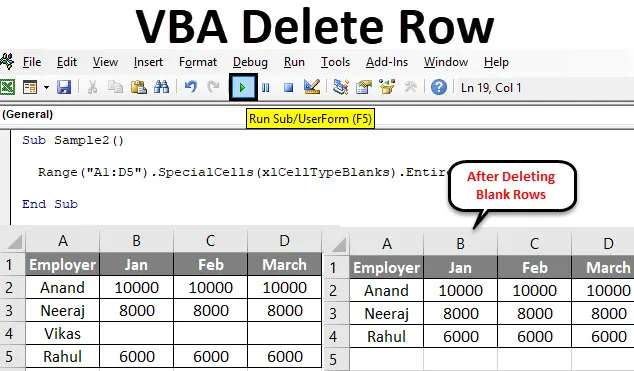
ВБА Делете Редв
У Екцелу за брисање било ког реда имамо пречицу коришћења ЦТРЛ + - или можемо одабрати ред и десним кликом на њега и избрисати га. Али у ВБА смо то урадили тако што смо написали код. Начин брисања реда у ВБА прво морамо идентификовати који ред да избришемо, а затим га можемо избрисати. У овом чланку ћемо сазнати о различитим илустрацијама о томе како избрисати ред у ВБА.
У ВБА, Избриши ред користи се за брисање низа реда или појединачних редака, овисно о ситуацији. Слично као у екцелу радног листа, можемо користити макрое или ВБА за брисање редака у екцел радном листу. Ово помаже када пуно података има код нас, а ми то не можемо учинити ручно.
Синтакса за брисање редака у Екцелу ВБА
Синтакса за брисање реда у екцелу је као испод.
Ворксхеетс.Ровс (ред #)
Постоје и друге методе за брисање редака помоћу ВБА, као што је следеће.
Опсег („Целл“). ЕнтиреРов.Делете
Оно што ће горе наведена изјава учинити је да ће обрисати ред за наведени ред. На пример, ако напишемо опсег („А1“). ЕнтиреРов.Делете, први ред ће бити обрисан јер ћелија А1 припада првом реду.
Такође, можемо да користимо редове (ров_нум) .делете за брисање реда.
Како избрисати ред у Екцелу помоћу ВБА?
Испод је неколико примера како избрисати ред у екцелу помоћу ВБА.
Можете преузети овај ВБА Обриши предложак редака Екцела овде - ВБА Обриши предложак редака ЕкцелаРед за брисање ВБА - пример бр. 1
Дозволите да користите први једноставан метод за брисање редова. У демонстративне сврхе унећу случајну вредност у ћелије А1 и Б1. Погледајте у наставку.
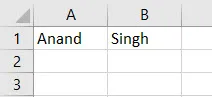
Оно што желим је да употријебим код написан изнад цијелог ретка или ако се брише једна ћелија.
Напомена: Да бисмо користили Екцел ВБА, морамо да имамо омогућен картицу програмера са картице Филес у одељку са опцијама.Следите доле наведене кораке за брисање реда у екцелу помоћу ВБА.
Корак 1: Идите на картицу картице програмера на Висуал Басиц да отворите ВБА Едитор.
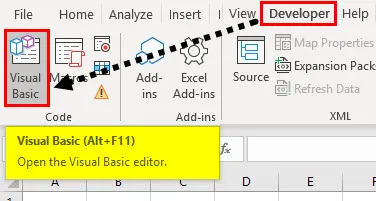
Корак 2: У сегменту кода пријавите потфункцију за почетак писања кода.
Шифра:
Суб Узорак () Крај Суб
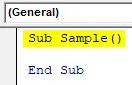
Корак 3: Сада упишите следећи код да бисте избрисали ред.
Шифра:
Опсег под узорка () („А1“). ЦелиРов.Делете крај Суб
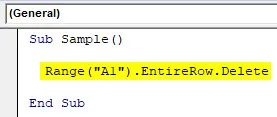
Корак 4: Покрените овај код притиском на Ф5 или Рун дугме и погледајте излаз.
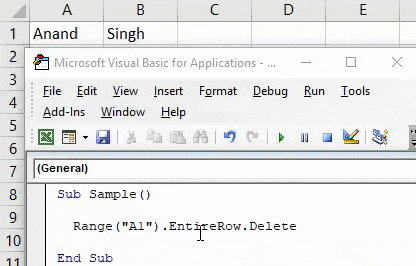
Једном када покренемо код, можемо видети да се вредности из ћелије А1 и Б1 уклањају јер је избрисан читав први ред.
Ред за брисање ВБА - Пример # 2
Раније у првом примеру избрисао сам само један ред. Али шта ћемо ако морамо избрисати више редова. У сврху демонстрације, имам следеће податке као што је приказано у наставку,
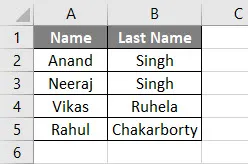
Желим да избришем свих првих пет редака. Следите доле наведене кораке за брисање реда у екцелу помоћу ВБА.
Корак 1: На картици програмера кликните на Висуал Басиц да бисте отворили ВБА Едитор.
Корак 2: У коду пријавите потфункцију за почетак писања кода,
Шифра:
Суб Сампле1 () Крај Суб
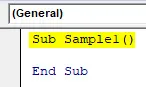
Корак 3: Напишите следећи код приказан доле да бисте избрисали свих пет редова.
Шифра:
Подручје суб узорка1 () ("А1: Б5"). ЕнтиреРов.Делете Енд Суб
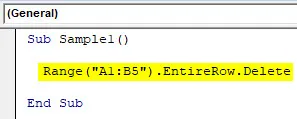
Корак 4: Покрените овај код притиском на Ф5 или Рун дугме и погледајте излаз.
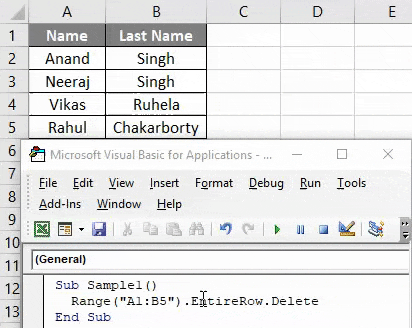
Једном када покренемо код видимо следећи резултат: Читави подаци су избрисани значи да је првих пет редака избрисано као што смо имали и податке у првих пет редака.
Напомена: Податке вратим у образац екцел за демонстрацију.Ред за брисање ВБА - Пример # 3
Сада имамо податке о запосленима и њихова продаја се врши за три месеца јануар, фебруар и март. Један од запослених био је на допусту и није могао да продаје три месеца, тако да су ћелије биле празне за њега. Наш циљ је пронаћи тај празан ред и избрисати га из података.
Погледајте податке у наставку,
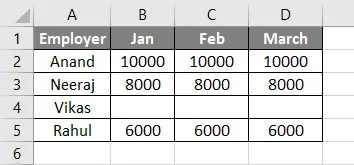
Следите доле наведене кораке за брисање реда у екцелу помоћу ВБА.
1. корак: На картици програмера кликните на Висуал Басиц да бисте отворили визуелни основни уређивач.
2. корак: Прогласите потфункцију у прозору кода да бисте започели са писањем кода,
Шифра:
Суб Сампле2 () Крај Суб
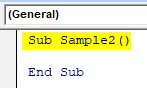
Корак 3: Напишите следећи код да бисте избрисали редове који имају празне ћелије.
Шифра:
Распон под узорка2 () („А1: Д5“). Посебне ћелије (клЦеллТипеБланкс) .ЕнтиреРов.Делете Енд Суб
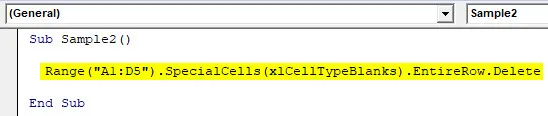
СпециалЦеллс је функција у ВБА која нам враћа све ћелије које одговарају нашим условима, а наше стање су биле празне ћелије у том распону, тако да смо користили функцију клЦеллТипеБланкс.
Корак 4: Покрените овај код притиском на Ф5 или Рун дугме и погледајте излаз.
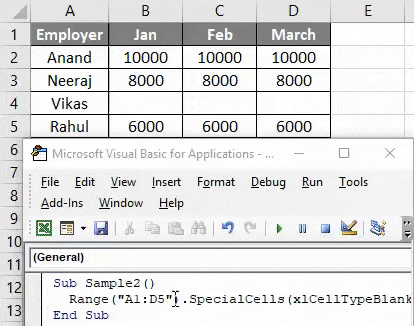
Једном када покренемо код, можемо видети да је ред који је имао празне ћелије избрисан.
Напомена: Поново ћу вратити податке у примерак табеле за демонстрацију.Ред за брисање ВБА - пример бр. 4
Постоје неки други слични методи за брисање редова, попут употребе редова и функције брисања. На пример, имамо податке у 4. реду и желим да обришем ред 4. Можемо дати наредбу за екцел за брисање четвртог реда у подацима. Погледајте снимак екрана испод имам случајне податке у реду 4 у првој ћелији.
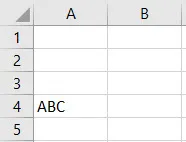
Следите доле наведене кораке за брисање реда у екцелу помоћу ВБА.
1. корак: Отворите ВБА Едитор кликом на Висуал Басиц са картице Девелопер'с,
Корак 2: Прогласите потфункцију за почетак писања кода.
Шифра:
Суб Сампле3 () Крај Суб
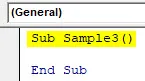
Корак 3: За брисање четвртог реда напишите следећи код.
Шифра:
Суб Сампле3 () Редови (4) .Делете Енд Суб
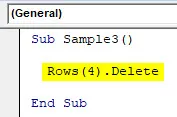
Корак 4: Покрените овај код притиском на Ф5 или Рун дугме и погледајте излаз.
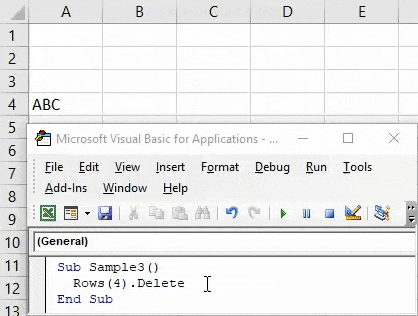
Подаци су избрисани јер су и четврти ред избрисани.
Ред за брисање ВБА - пример бр. 5
У горе наведеном коду дали смо распон или ред који треба да се избрише у самом коду. Сада узмимо улаз од корисника и он може обрисати ред из датих података. На пример, имам податке о запосленима, а продаја је учињена на следећи начин и желим да корисник одабере распон из колико података корисник жели да избрише редове са празним ћелијама. Погледајте доле наведене податке,
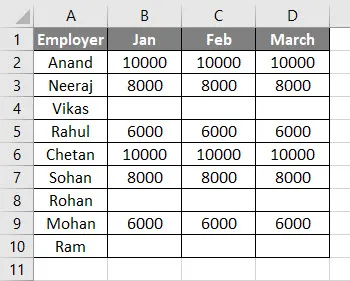
Следите доле наведене кораке за брисање реда у екцелу помоћу ВБА.
1. корак: Отворите ВБ Едитор кликом на Висуал Басиц на картици програмера,
Корак 2: Прогласите потфункцију за почетак писања кода.
Шифра:
Суб Сампле4 () Крај Суб
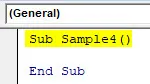
Корак 2: Прогласите две променљиве као распон, А и Б.
Шифра:
Суб Сампле4 () Дим А као распон Дим Б као распон крај суб
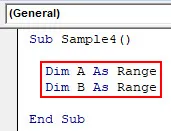
Корак 3: Да бисмо узели унос од корисника за избор опсега за брисање, користићемо функцију поља за унос и тај улаз ћемо сачувати у променљивој дефинисаној горе.
Шифра:
Суб Сампле4 () Дим А у распону Дим Б Ас распон је постављен А = Апплицатион.ИнпутБок („Селецт Дата“, „Сампле Мацро“, Типе: = 8) Енд Суб
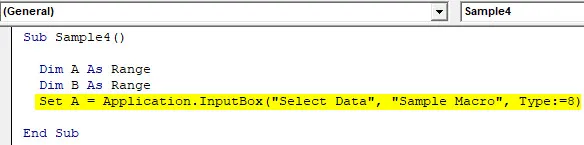
Корак 4: Подесите Б = А тако да улаз од корисника може бити смештен у распону Б.
Шифра:
Под узорком4 () Дим А као опсег Дим Б као распон распона А = Апплицатион.ИнпутБок („Селецт Дата“, „Сампле Мацро“, Типе: = 8) Сет Б = А Енд Суб
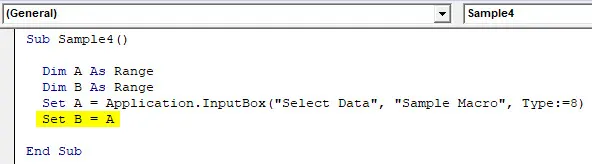
Корак 5: Сада ћемо избрисати податке који имају празне ћелије из распона који је одабрао корисник.
Шифра:
Суб Сампле4 () Дим А као опсег Дим Б Ас распон је постављен А = Апплицатион.ИнпутБок („Селецт Дата“, „Сампле Мацро“, Типе: = 8) Сет Б = А А.СпециалЦеллс (клЦеллТипеБланкс) .ЕнтиреРов.Делете Енд Суб
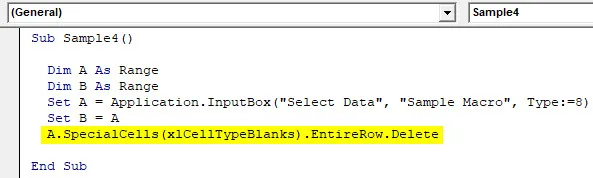
Корак 6: Сада покрените код са приложеног дугмета за покретање.
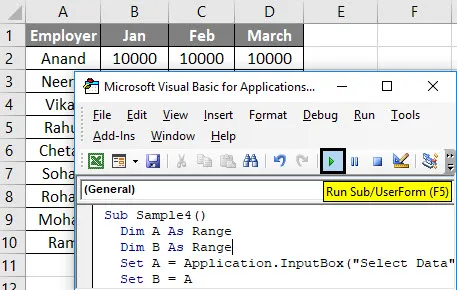
Корак 6: Појављује се оквир за унос.
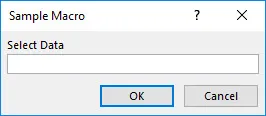
Корак 7: Одаберите опсег од А1: Д8 у овом примеру. Притисните ОК да бисте видели резултат.
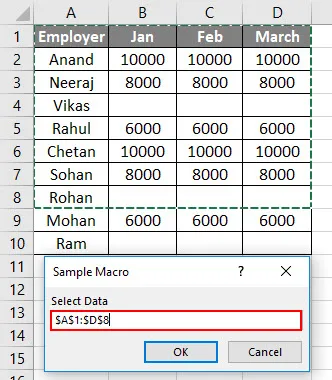
Подаци са празним ћелијама су избрисани.
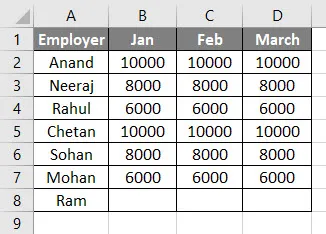
Ствари које треба запамтити
Неколико је ствари које морамо запамтити о Делете Ров у Екцелу ВБА:
- Ред може да избришемо на основу једне ћелије.
- Можемо избрисати више редова тако што ћемо давати низ ћелија.
- Такође можемо да избришемо редове узимањем уноса од корисника.
Препоручени чланци
Ово је водич за брисање редака ВБА. Овде смо разговарали о томе како да избришете Ред у Екцелу ВБА заједно са практичним примерима и довнлоад-ом Екцел предлошка. Можете и да прођете кроз друге наше предложене чланке -
- Како се користи функција Замјена у ВБА?
- Пречица за брисање редака у Екцелу
- Случај ВБА | Екцел Трицкс
- Пречац за уметање реда у Екцелу
- Како збројити више редова у Екцелу?